03第三章 会计信息分析技术及其应用.docx
《03第三章 会计信息分析技术及其应用.docx》由会员分享,可在线阅读,更多相关《03第三章 会计信息分析技术及其应用.docx(18页珍藏版)》请在冰豆网上搜索。
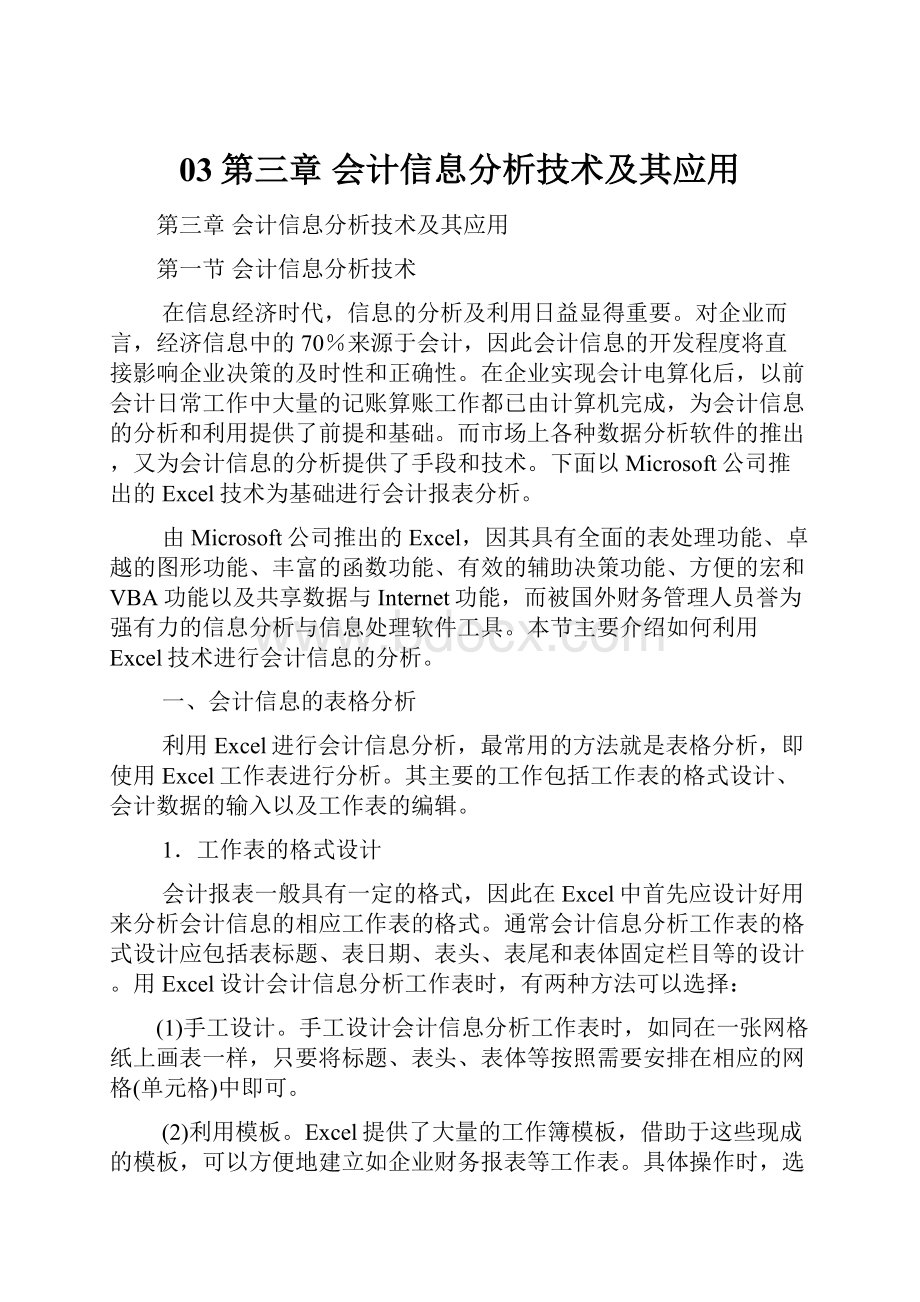
03第三章会计信息分析技术及其应用
第三章会计信息分析技术及其应用
第一节会计信息分析技术
在信息经济时代,信息的分析及利用日益显得重要。
对企业而言,经济信息中的70%来源于会计,因此会计信息的开发程度将直接影响企业决策的及时性和正确性。
在企业实现会计电算化后,以前会计日常工作中大量的记账算账工作都已由计算机完成,为会计信息的分析和利用提供了前提和基础。
而市场上各种数据分析软件的推出,又为会计信息的分析提供了手段和技术。
下面以Microsoft公司推出的Excel技术为基础进行会计报表分析。
由Microsoft公司推出的Excel,因其具有全面的表处理功能、卓越的图形功能、丰富的函数功能、有效的辅助决策功能、方便的宏和VBA功能以及共享数据与Internet功能,而被国外财务管理人员誉为强有力的信息分析与信息处理软件工具。
本节主要介绍如何利用Excel技术进行会计信息的分析。
一、会计信息的表格分析
利用Excel进行会计信息分析,最常用的方法就是表格分析,即使用Excel工作表进行分析。
其主要的工作包括工作表的格式设计、会计数据的输入以及工作表的编辑。
1.工作表的格式设计
会计报表一般具有一定的格式,因此在Excel中首先应设计好用来分析会计信息的相应工作表的格式。
通常会计信息分析工作表的格式设计应包括表标题、表日期、表头、表尾和表体固定栏目等的设计。
用Excel设计会计信息分析工作表时,有两种方法可以选择:
(1)手工设计。
手工设计会计信息分析工作表时,如同在一张网格纸上画表一样,只要将标题、表头、表体等按照需要安排在相应的网格(单元格)中即可。
(2)利用模板。
Excel提供了大量的工作簿模板,借助于这些现成的模板,可以方便地建立如企业财务报表等工作表。
具体操作时,选择[文件/新建]命令,在其显示的对话框中选择[电子表格模板]按钮,出现如图3—1所示的对话框,其中给出了各种现成的报表模板,突出显示想要的模板,单击[确定]按钮即可。
如需要为工业企业建立财务报表,就突出显示[工业企业财务报表],单击[确定],则新建了一个名为“工业企业财务报表1”的工作簿。
在该工作簿中,包括了资产负债表、利润表、现金流量表、利润分配表、主营业务收支明细表5种报表,这些报表的格式已经按照标准设置好了,只要添加数据即可。
2.数据及其输入
在Excel工作表中可以处理的数据有两种:
常量和公式。
其中公式是Excel工作表最具特色的地方之一。
会计报表内数据之间都存在一定的勾稽关系,即工作表项目之间的核对关系,如毛利等于销售收入减销售成本,固定资产净值等于固定资产原值减折旧等。
在Excel中、表内数据之间的勾稽关系就可以用公式表示。
图3—1利用模板建立会计分析工作表
函数是Excel事先定义好的公式,设计它们的目的主要有三个:
一是使得那些简单却繁琐的公式变得容易使用,如假设要把从单元格.Al至单元格A100这一列中的100个数相加,公式十分简单,但公式的书写却十分麻烦,而且一个单元格中也不可能输入100个数相加的公式,而有了函数SUM(),这一问题就很容易解决,使用它只需键入=SUM(Al:
A100)即可。
二是使得能够在工作表中包括复杂的数学表达式,否则这些复杂的表达式不可能用简单的算术运算符去构造,如在给定本金、利率和期限下计算抵押支付金是件十分复杂的事情,但是Excel的PMT()函数却可以轻松地胜任此事。
三是使得可以在应用程序中包括原来不可能访问的某些数据,如INF()函数能够告诉你在系统里可用内存是多少,正在使用的是哪个操作系统,它的版本是多少等信息。
Excel提供了丰富的函数功能,主要类别有:
财务类、日期与时间类、数学与三角函数类、统计类、查找与引用类、数据库类、文本类、逻辑类和信息类。
进行会计信息分析最常用的当然是财务函数,Excel的财务函数提供了许多功能强大的工具,用于诸如投资回报率、养老保险金的未来价值,或固定资产折旧等财务运算,帮助创建企业财务和个人财务方面的应用程序。
函数的输入有两种方法,即手工输入和使用函数向导。
函数向导是Excel为了方便函数的使用而设计的,具体操作步骤也比较简单,在选定单元格后,单击常用工具栏上的"fx”工具,启动函数向导,依据其对话框中的提示,输入相关内容即可。
3.工作表的编辑
一般来说,一张会计信息工作表建立之后,其格式通常不变;当基本数据变化时,只需修改其数据,一张新表即可编制完成,也就是说,工作表的格式是一次定义、多次使用的。
但是,随着经济环境和管理要求的改变,工作表的格式可能也会随之而改变,以适应新的环境和新的决策要求。
因此,工作表的修改是一项必备之技术。
其主要包括数据的移动、复制及填充,数据的插入、册除与清除以及数据的查找和替换。
这些功能都可以通过直接使用鼠标、选用菜单条上的相应命令、工具栏上的相应工具或利用快捷菜单来实现。
同时,一张工作表编制完成后,还应加以编排,调整列宽、行高、设置单元格格式等,使会计信息分析工作表外形更加美观,数据格式更加符合财务人员习惯。
这项工作主要可通过菜单条上的命令、工具栏中的工具和鼠标这三个途径来实现。
二、会计信息的获取途径
利用Excel分析会计信息,除了上述直接输入会计信息进行分析外,还可以从其他应用程序,例如从某个数据库文件或是某个文本文件,向Excel引入会计信息进行分析。
在此主要介绍从其他应用程序获取会计信息的各种途径,其中包括使用MicrosoftQuery访问外部会计数据库的方法。
(一)利用剪贴板获取会计信息
剪贴板(Clipboard)是用来保存剪切或复制数据的一个临时存贮区域,它能够存贮正文、数字、图形和任何其他能够在Windows应用程序中剪切或复制下来的东西广在剪切或复制之后,可以转到另一程序中,去粘贴剪贴板上的数据。
利用剪贴板将其他Windows应用程序的会计信息引入Excel的具体步骤为:
首先激活含有原始会计数据的应用程序,选定数据;然后选择[编辑/剪切]命令或选择[编辑/复制]命令,亦可单击[剪切]工具或[复制]工具,将数据传送到剪贴板;接着转到Excel,选定位置,选择[编辑/粘贴]命令或单击[粘贴]工具,将数据从剪贴板粘贴到既定位置。
通过这种途径,Excel可以从众多的Windows应用程序中获取所需要的会计信息,而当Excel从来自MicrosoftOffice套件的其他程序获取所需会计信息时,这种方法能够得到最好的发挥。
这些程序包括Word、PowerPoint和Access。
(二)利用[打开]工具获取会计信息
利用上述途径,Excel可以从其他Windows应用程序获取会计信息,但会计信息并非总存放于Windows应用程序中,有时可能存放在DOS应用程序中,如存放于Lotus1—2—3中,这时上述方法就不再适用,但可利用一个非常简单但十分有用的命令——[文件/打开]命令或[打开]工具完成这项功能。
利用[文件/打开]命令或[打开]工具将DOS应用程序,如Lotug1—2—3中的会计信息引入Excel的具体步骤为:
首先选择[文件/打开]命令或单击[打开]工具;然后在[查找范围]中选择要引入的Lotus1—2—3文件的驱动器和文件夹;接着在[文件类型]下拉列表中选择[Lotusl—2—3文件]选项,突出显示要引入的文件,再选择[打开)Bp可。
如果一张Lotusl—2—3工作表应用Excel特定的格式化功能后,要想保留这些特征,必须把该文件按照Excel文件格式保存。
这时首先应选择[文件/另存为]命令,显示其对话框;然后在[保存类型]下拉列表中,选择[MicrosoftExcel工作簿]选项,有需要时,可使用[保存位置]列表为文件指定存放位置;接着使用[文件名]框输入工作表名称,再选择[保存]Rp可。
(三)利用文本导入向导获取会计信息
当Excel进行会计信息分析时,可能会使用到存于文本中的数据,这就需要导入文本文件
以获取文本数据。
而Excel引入文本数据时,通常按照回车符和换行符分解该文件,但在多数情况下,这并非是想要的结果,例如,如果已经取得企业职工的基本信息,需要在不同列里存放姓名、出生年月等信息。
这时可以使用Excel中的文本导入向导工具来获取外部文本数据,实现将文本按列分开的功能,即对一些有规律的文本文件,可将其转变成表格格式。
在具体使用Excel文本导入向导时,要取决于文本的格式。
文本正文的格式有两种:
分隔型正文和定宽型正文。
在分隔型正文中,每个字段用代号、空格或跳格键这样的字符隔开,而在定宽型正文中,字段按列对齐。
其操作步骤如下:
首先选择[文件/打开]命令,出现打开文件对话框,在[查找范围]中选择要引入的文本文件的驱动器和文件夹,在对话框下面[文件类型]下拉列表中选择文本文件;然后突出显示要引入的文本文件,选择[打开],启动文本导入向导,出现如图3—2所示的文本导入向导对话框;接着根据文本的类型进行选择,并依据文本导入向导的提示,将文本文件中的会计信息导入Excel。
图3—2文本导入向导示意图
(四)使用MicrosoftQuery获取会计信息
在一些企业中,可能已经运用了财务软件,相应的数据I/般存贮在数据库中。
这类放置在数据库中的数据对Excel来说往往被称为外部数据。
利用Excel对会计信息进行分析,需要对这些外部数据进行查询,并将查询结果引入Excel。
为此Excel提供了一个叫MicrosoftQuery的独立程序,可以用它去访问诸如Dbase、Access、FoxPro、SQLServer等程序的外部数据库文件,并将访问结果返回Excel进行进一步的分析。
1.必须具备的条件
要查询外部数据,并将结果载入Excel,必须具备以下三个条件:
(1)要具有访问外部数据源的权限。
如果要访问的数据不在本地计算机上,那么需要向外
部数据库的管理员查询口令、用户权限和有关如何连接数据库的信息。
(2)要安装MicrosoftQuery。
MicrosoftQuery是Excel的可选安装项,其中包括查询向导。
要在MicrosoftQuery中创建查询,必须单独对它进行安装。
(3)要安装好数据源的ODBC驱动程序。
ODBC是OpenDataBaseConnect的缩写,其意思是开放式数据库互连,它是可供MicrosoftQuery和Excel链接某个特定的数据库的动态链按摩文件。
要运行查询文件,并不需要安装MicrosoftQuery,但必须为数据源安装相应的驱动程序。
2.利用MicrosoftQuery获取会计信息
{俐用MicrosoftQuery访问外部数据库,获取会计信息时,首先应确定数据源,如该数据源是新的,则应先设置好数据源,这可通过[数据/获取外部数据/新建查询]命令实现。
在选择擞据/获取外部数据/新建查询]命令后,出现如图3—3所示的“选择数据源”对话框。
;’·图3—3利用MicrosoftQuery创建数据源示意图
在此对话框中突出显示[新数据源],单击[确定]按钮,然后按照出现的对话框及其提示,输入相应的内容,完成新数据源的创建工作。
如果数据源业已存在,则在图3—3所示的“选择数据源”对话框中选择其名称,单击[确定]按钮,然后按照出现的对话框及其提示,输入相应的内容,选择所需要的数据,并将查询结果返回到Excel,以供Excel作进一步分析之用。
三、会计信息的图表分析
建立会计信息分析工作表的目的在于提供有用的会计信息来辅助决策。
而有时将数据以图的形式显示,可使数据显得清楚、有趣且易于理解。
因此,对会计信息的分析并不总是局限于表格分析,有时也需要图形分析。
Excel提供了丰富的图形和简便的绘制方法,学习和掌握它将有助于对会计信息的分析和利用。
(一)图表的类型
;,Excel提供了丰富的图表,有柱形图、折线图、饼图等。
对于每一种图表类型,还有多种不同的子图表类型可供选择。
而且当没有合适的内置图表格式时,Excel还提供了自定义图表类型的功能。
下面简要介绍一下在会计信息分析时最常用的几种图表类型:
1.柱形图
柱形图(或称直方图)是一种最常用的图形,是Excel默认的图表类型。
它主要用来反映几个序列的差异或者各序列随时间的变化情况。
一般将分类项组织在水平轴上,将数值组织在垂宜柚上,这样可以强调数据随分类项(如时间)的变化。
因此,这种图形常用于比较分析,如不同部门或不同时期的销售收入比较分析、资金需求量变化比较分析等。
拄形图包含了7种子图表类型,依次为:
簇状柱形图、堆积柱形图、百分比堆积柱形图、三维簇状柱形图、三维堆积柱形图、三维百分比堆积柱形图和三维柱形图。
其中,堆积柱形图用来显示各项与整体的关系,而具有透视效果的三维柱形图可以沿着两条坐标轴对数据点进行比较。
2.条形图
条形图只是柱形图90度的旋转,一般将分类项组织在垂直轴上,将数值组织在水平轴上,以突出数值的比较而淡化分类(如时间)的变化。
它使用水平横条的长度来表示数据的大小,描述了各个项之间的差别情况。
一般不太适合表示序列随时间的变化,而适合于进行各数为结果的数据间的比较,尤其是单广序列用该类图表示时特别清楚。
条形图包含了6种子图表类型,依次为:
簇状条形图、堆积条形图、百分比堆积条形图、三维簇状条形图、三维堆积条形图和三维百分比堆积条形图。
其中,堆积条形图用来显示各项与整体之间的关系。
3.折线图
折线图是将同一序列的数据在图中表示的点用直线连接起来的一种图形。
一般将分类项组织在水平轴上且间隔相等,将数值组织在垂直轴上。
折线图特别适合于反映一定时期内数据的变动情况及变化趋势。
因此,这种图形也常用于诸如销售收入、资金需求量等的趋势分析。
,
折线图包含7种子图表类型,依次为,折线图、堆积折线图、百分比堆积折线图、数据点折线图、堆积数据点折线图、百分比堆积数据点折线图和三维折线图。
4.饼图
饼图是把一个圆划分成若干扇面,每个扇面代表一项数据,从而显示数据系列中每一项占该系列数值总和比例的关系。
它一般只能显示一个序列,如果几组数据(几个序列)同时被选中,只选其中第一个。
这种图最适合用来反映配比。
因此,这种图形常用于结构比率分析,如总资产结构比率分析、流动资产结构比率分析等。
饼图包含了6种子图表类型,依次为:
饼图、三维饼图、复合饼图、分离饼图、分离型三维饼图和复合柱饼图。
其中,复合饼图和复合柱饼图是为了使一些较小的扇区更容易查看,而在饼图中将他们合并成一组,并在紧靠主图表的一侧生成一个较小的饼图或条形图,用来放大这些扇区。
5.股价图
股价图一般用来描述一段时间内股票价格的变化情况,也可用于处理其他数据,如随温度变化的数据。
它包含4种子图表类型,依次为:
盘高一盘低一收盘图、开盘一盘高一盘低一收盘图、成交量一盘高—盘低一收盘图和成交量一开盘一盘高一盘低一收盘图。
其中计算成交量的股价图有两个数值坐标轴:
一个代表成交量,另一个代表股票价格。
一般这种图形可用于投资分析。
(二)利用图表进行分析
利用图表对会计信息进行分析的主要工作包括建立图表、数据分析和编辑图表三部分内容。
而建立图表是基础,只有绘制出图表,才能对会计信息进行更为直观的分析。
Excel可以用两种方式建立图形,一种是建立嵌入图表,即在工作表中建立图形,当需要同时显示图形与其相关数据时,可以建立嵌入图作为工作表的对象;另一种是建立图表工作表,即建立只包含图表的特殊工作表,这样能使图形与数据分开,可以单独打印。
这两种方式的创建过程基本一致,都是通过单击工具栏上的[图表向导]工具,或选择[插入/图表]命令,启动如图3—4所示的图表向导来建立。
而且无论是哪种图表,它们的依据都是工作表中的数据,都与相应的工作表的作图数据相链接。
当工作表上的数据改变时,图形便会随之更新以反映出数据的变化。
图3—4图表向导示意图
有时新建立的图表的显示效果可能不尽如人意,因此需要对其进行适当编辑,如对其进行移动、缩放、复制与删除、修改等。
这可在选定所要编辑的部位后,利用鼠标、菜单命令或快捷菜.单来实现。
利用创建的图表可以更直观、更形象地分析会计信息,获取表格分析所无法获得的信息特征。
为此,Excel除了可以将数据用图表表示出来之外,对于面积图、柱形图,、折线图、XY散点周,还提供了通过趋势线进一步对绘制的数据系列进行分析的功能。
趋势线是一条最符合已绘制数据的回归线或移动平均线,加趋势线的过程就是对数据进行回归分析的过程,Excel提供的回归类型有:
线性、对数、多项式、乘幂、指数、移动平均。
在图表中加入趋势线,首先应选定图表,然后利用[图表/添加趋势线]命令来完成。
第二节会计报表分析模型及其应用
会计报表分析是以企业财务报告反映的财务指标为主要依据,对企业的财务状况和经营成果进行评价和剖析的一种方法。
它既是对企业过去财务活动的总结,又是未来财务预测的前提,是财务管理的重要环节。
目前,在进行会计报表分析时,要么利用手工计算,但由于计算工作量大而且须按照上级要求的指标进行计算,故很难全面系统;要么利用会计软件中提供的会计报表分析指标,但如果这些指标不能增加或修改,往往难以充分满足各种企业的各种不同需要。
而Excel为企业会计报表分析提供丁极为方便的手段和工具,其优点是分析方法不限、分析指标不限、分析内容不限,从而提高了会计报表分析的效果和效率。
一、会计报表分析概述
(一)会计报表分析的内容
企业会计报表分析的内容一般包括以下几个方面:
1.偿债能力分析
偿债能力分析包括短期偿债能力分析和长期偿债能力分析。
由于短期债务是企业日常经营活动中弥补营运资金不足的一个重要来源,因而通过分析有助于判断企业短期资金的营运能力以及营运资金周转状况。
而长期债务是企业资本化资金的重要组成部分,也是企业的一个重要融资途径。
通过对长期偿债能力分析,不仅可以判断企业的经营状况,还可以促使企业提高融通资金的能力。
2.营运能力分析
营运能力分析主要是对企业所运用的资产进行全面分析,着重分析企业各项资产的使用效果和资金周转的快慢,以挖掘资金的潜力,提高资金的使用效果。
3.盈利能力分析
盈利能力分析主要通过资产、负债、股东权益与经营成果相结合来分析企业的各项报酬指标,从而从不同的角度判断企业的获利能力。
4.企业财务状况综合分析
企业财务状况的综合分析,既从静态和动态两个不同的角度分析财务状况,又从总体上评价企业的资金实力,分析各项财务活动的相互联系和协调情况,揭示企业财务活动的优势和劣势,找出改进财务管理工作的主要矛盾。
(二)会计报表分析的方法
会计报表分析要运用一定的技术方法。
会计报表分析的技术方法很多,可以采用会计方法、统计方法以及数学方法。
在实际进行分析时,应该根据分析对象的特征以及资料的来源情况分别采用不同的技术方法。
常用的会计报表分析方法有以下几种:
L比较分析法
比较分析法是通过经济指标的数量上的比较,来揭示经济指标的数量关系和数量差异的一种方法。
这是最基本的分析方法。
具体操作时,可以采用绝对数比较分析法、定基比较分析法和环比比较分析法。
2.比率分析法
比率分析法是通过计算经济指标的比率,来确定经济活动变动程度的分析方法。
具体操作时,可采取构成比率分析法、效率比率分析法和相关比率分析法。
这种方法是本节讨论的重点。
2.趋势分析法
趋势分析法是将两期或连续数期会计报表中的相同指标或比率进行对比,求出它们增减变动的方向、数额和幅度的一种方法。
它既可以用于重要财务指标的比较,也可以用于会计报表金额的比较,还可以用于会计报表构成的比较,在具体运用趋势分析法时,可以采用绝对数趋势分析和相对数趋势分析两种分析方法。
这种分析方法可参见以后各节中的有关讨论。
4.因素分析法
因素分析法是用来确定几个相互联系的因素对分析对象——某个经济指标的影响程度的一种分析方法。
其在具体应用时可以有不同的形式。
(三)会计报表分析的数据源
会计报表分析的前提条件是收集内容真实、数字正确的资料。
分析所需的资料是多方面的;不仅要收集各种核算的资料,还要收集有关计划、定额、标准等资料;不仅要收集有关的数据资料,还要收集有关财务决策、股票发行等的决议、纪要、报告、备查簿等文字资料,其中企业的财务报告是进行会计报表分析所依据的主要资料。
这些资料可以通过手工录入的方法,也可以从网络上下载,还可以从其他外部数据源获取,最终形成Excel工作表。
本节分析的数据源均假定为Excel工作表。
1.资产负债表
资产负债表是反映企业某一特定日期财务状况的会计报表,它是进行会计报表分析的一张重要财务报表,它提供了企业的资产结构、资产流动性、资金来源状况、负债水平以及负债结构等财务信息。
分析者通过对资产负债表的分析,可以了解企业的偿债能力、资产管理水平等财务状况,为债权人、投资者以及企业经营者提供决策依据。
本节会计报表分析所使用的资产负债表如表3—1所示。
2.利润表
利润表也称损益表,是反映企业一定期间生产经营成果的会计报表。
通过利润表可以企业经营业绩的状况,分析企业的获利能力以及利润增减变化的原因,预测企业今后利润展趋势,为投资者和企业经营者等各方提供财务信息。
本节会计报表分析使用的利润表
3—2所示。
3.利润分配表
利润分配表是反映企业一定期间对实现净利润的分配或亏损弥补的会计报表,是利润表的附表,说明利润表上反映的净利润的分配去向。
通过利润分配表,可以了解企业实现净利润的分配或亏损的弥补情况,了解利润的构成,以及年末分配利润的数额。
本节会计报表分析使用的利润分配表如表3—3所示。
表3—3
二、比率分析模型的设计
会计报表中有大量的数据,可以根据需要计算出很多有意义的比率,这些比率涉及企业经营管理的各个方面。
不同的企业可以根据自身的需要,选择所需的比率指标,建立比率分析模型。
(一)比率分析的主要指标
财务比率可以分为变现能力比率、资产管理比率、负债比率、盈利比率和市价比率五类。
其中变现能力比率是用来反映企业产生现金能力的财务比率,它取决于可以在近期转变为现金·的流动资产的多少;资产管理比率又称运营效率比率,是用来衡量企业在资产管理方面的效率:
的财务比率;负债比率是指债务和资产、净资产的关系;它反映企业偿付到期长期债务的能力;盈利比率是用来反映企业赚取利润能力的财务比率;市价比率则是股份公司所特有的,用以分;析股份公司的税后利润。
具体各类别指标见表3—4。
(二)比率分析模型的建立
比率分析的数据主要来源于报表,因此比率分析模型建立的主要工作就是从会计数据源获取财务报表,建立数据间的动态链接,采集数据,以及利用这些数据进行比率分析。
具体操作步骤如下:
(1)获取数据。
比率分析主要以本期资产负债表、利润表等会计报表为依据,但也有的涉及上期会计报表数据,因此首先应新建一个名为“财务报表分析”的工作簿,然后通过[选定]、[复制]、[粘贴]命令获取所需数据,产生如表3—1、3—2及3—3的工作表(以下不再重复)
(2)建立比率分析模型的工作表。
在“会计报表分析”工作簿中,使用[插入/工作表]命令,添加一张新的工作表,用于设计比率分析模型,并将其命名为“比率分析”,如图3—5所示。
(3)根据企业需要选取比率分析的指标。
如此例选取了图3—5所列示的指标。
(4)设计比率分析指标,即定义所选指标的计算公式。
在设计公式时,可采用直接用单元格地址定义和给单元格取名字,用名字定义两种方式。
下面以流动比率为例分别加以说明:
直接用单元格地址定义:
选择C3单元格,输入公式:
:
资产负债表!
$D$20/资产负债表!
$H$21即可,其中单元格D20存贮着流动资产的年末数,H21存贮着流动负债的年末数。
给单元格取名字,用名字定义:
先